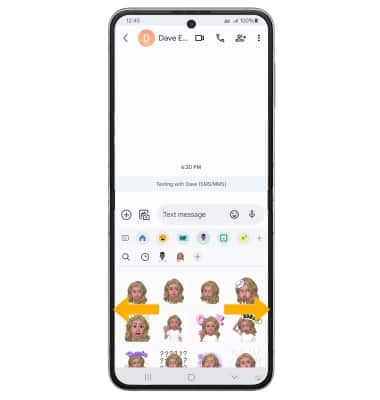Mi Emoji
Aprende cómo crear y usar un emoji animado personalizado en un mensaje.
En este tutorial, aprenderás a hacer lo siguiente:
• Crear Mi Emoji
• Usar Mi Emoji en mensajes
Crear Mi Emoji
1. En la pantalla principal, selecciona la ![]() aplicación Camera. Deslízate a la izquierda hasta MORE, luego selecciona AR ZONE. Selecciona AR Emoji Stickers.
aplicación Camera. Deslízate a la izquierda hasta MORE, luego selecciona AR ZONE. Selecciona AR Emoji Stickers.
Importante: Si se te indica, selecciona Allow para continuar.
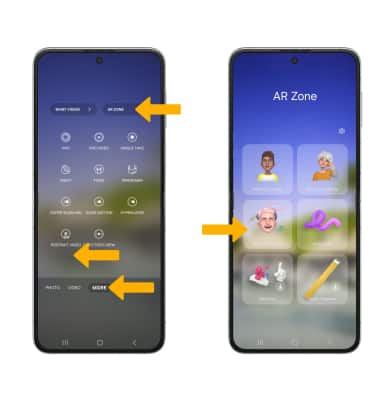
2. Selecciona la opción que desees.
Importante: Para este tutorial, se seleccionó Create emoji with camera.
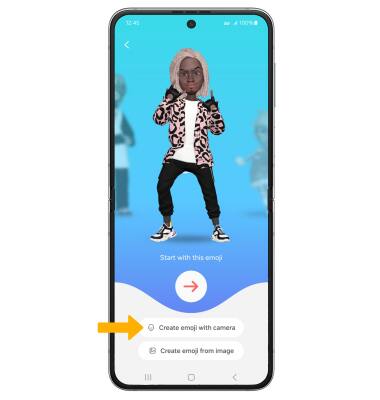
3. Usa la cámara para tomar una foto del rostro que deseas convertir en un emoji. Selecciona el ícono Capture. Selecciona el género deseado, luego selecciona Next.
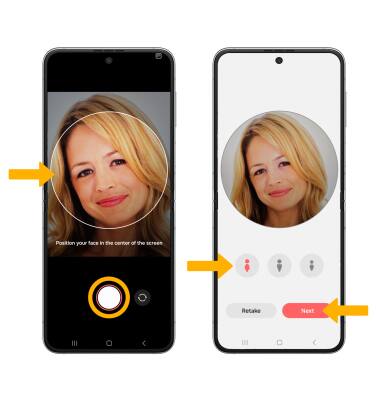
4. Edita tu emoji como desees según la cabeza, maquillaje, ropa y accesorios para la cabeza y más al seleccionar el ícono que desees. Selecciona Save cuando termines.
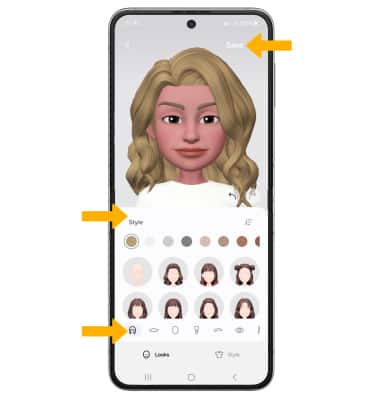
Usar Mi Emoji en mensajes
1. En la pantalla principal, selecciona la  aplicación Messages.
aplicación Messages.
2. Selecciona el ícono Compose. Ingresa el contacto que desees, luego selecciona el ícono Emoji.
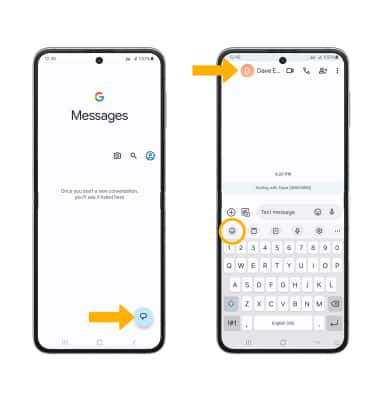
3. Selecciona la pestaña My Emoji. Selecciona la etiqueta que desees y luego selecciona el ícono Send.
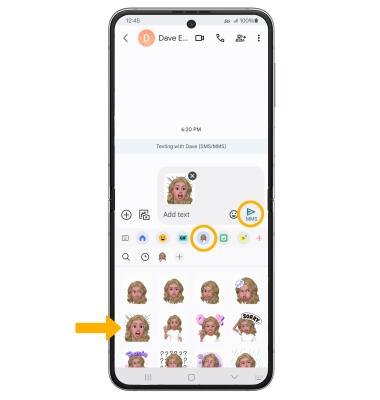
4. Puedes tener más de un Mi Emoji disponible para utilizar. Desde la pestaña My Emoji, deslízate hacia la izquierda o la derecha para cambiar My Emojis.
Importante: Para añadir un My Emoji adicional, selecciona el ![]() ícono Add junto a los íconos My Emoji y luego sigue las indicaciones para completar la configuración.
ícono Add junto a los íconos My Emoji y luego sigue las indicaciones para completar la configuración.